كيفية تحرير النص على TikTok
نشرت: 2023-01-07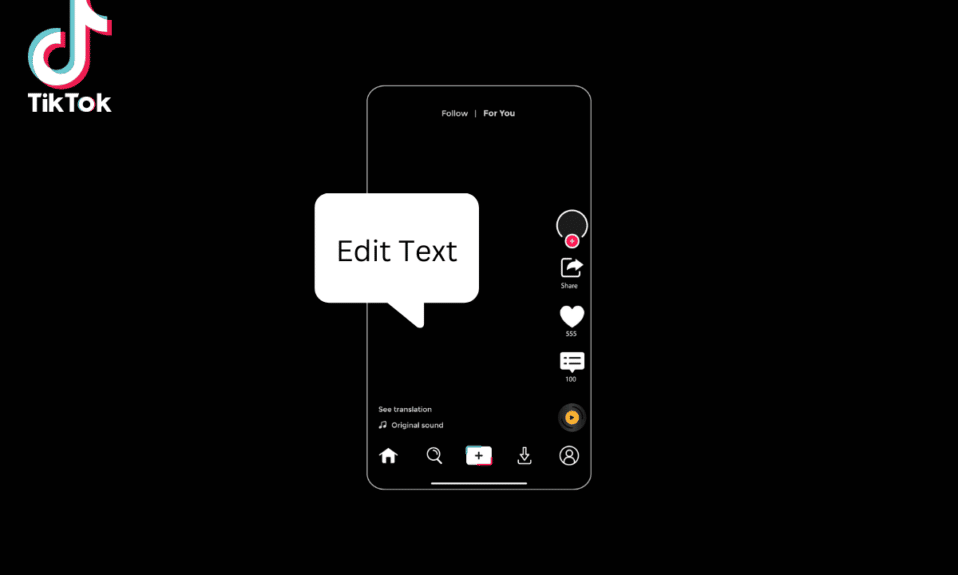
يعد TikTok أحد أشهر تطبيقات الوسائط الاجتماعية في العالم بأسره. يستمتع الأشخاص من دول مختلفة تمامًا بإنشاء محتوى ترفيهي على TikTok من خلال المرشحات الجميلة والصوت ومستوى المشاركة العالي. ولكن إذا كنت بالكاد تستخدم TikTok ، فقد تتساءل غالبًا عن كيفية تحرير النص على TikTok في أوقات مختلفة. إذا كان الأمر كذلك ، اقرأ هذه المقالة لمعرفة كيفية إضافة نص إلى عرض شرائح TikTok.
<img class = "alignnone wp-image-158804 size-full" src = "https://techcult.com/wp-content/uploads/2023/01/How-to-Edit-Text-on-TikTok.png" alt = "كيفية تحرير النص على TikTok" العرض = ”1200 ″ الارتفاع =” 800>
محتويات
- كيفية تحرير النص على TikTok
- كيفية تحرير النص على TikTok في أوقات مختلفة
- كيفية إضافة نص إلى عرض شرائح TikTok
- كيفية إضافة نص إلى TikTok على جهاز الكمبيوتر
- كيف يمكنني تحويل النص إلى كلام على TikTok PC؟
كيفية تحرير النص على TikTok
على مر السنين ، أصبح TikTok عنصرًا أساسيًا في حياتك. من اكتشاف أحدث اتجاهات الموسيقى إلى إنشاء قاعدة جماهيرية من الأشخاص المتشابهين في التفكير ، يساعدنا TikTok على البقاء مستمتعين كل يوم. ولكن إذا كنت قد بدأت للتو باستخدام التطبيق ، فقد لا تعرف كيفية إضافة النص وتحريره وفقًا لذلك. استمر في قراءة هذه المقالة حتى النهاية لمعرفة المزيد.
كيفية تحرير النص على TikTok في أوقات مختلفة
تختلف إضافة نص على فيديو TikTok عن إضافة نص في أوقات مختلفة في نفس الفيديو. هذه هي طريقة تحرير النص على TikTok في أوقات مختلفة:
1. قم بتشغيل TikTok على هاتف Android الذكي الخاص بك.
<img class = "alignnone wp-image-156329" src = "https://techcult.com/wp-content/uploads/2022/12/launch-tiktok-on-your-smartphone.jpeg" alt = "إطلاق tiktok على هاتفك الذكي. كيفية تحرير النص على TikTok ”width =” 340 ″ height = ”702 ″>
2. اضغط على أيقونة + في الجزء السفلي.
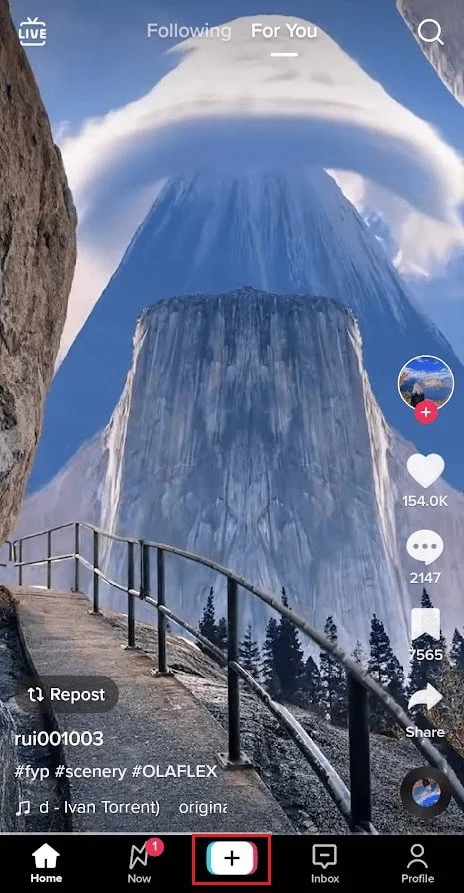
3. انقر مع الاستمرار فوق رمز التسجيل لتسجيل فيديو جديد.
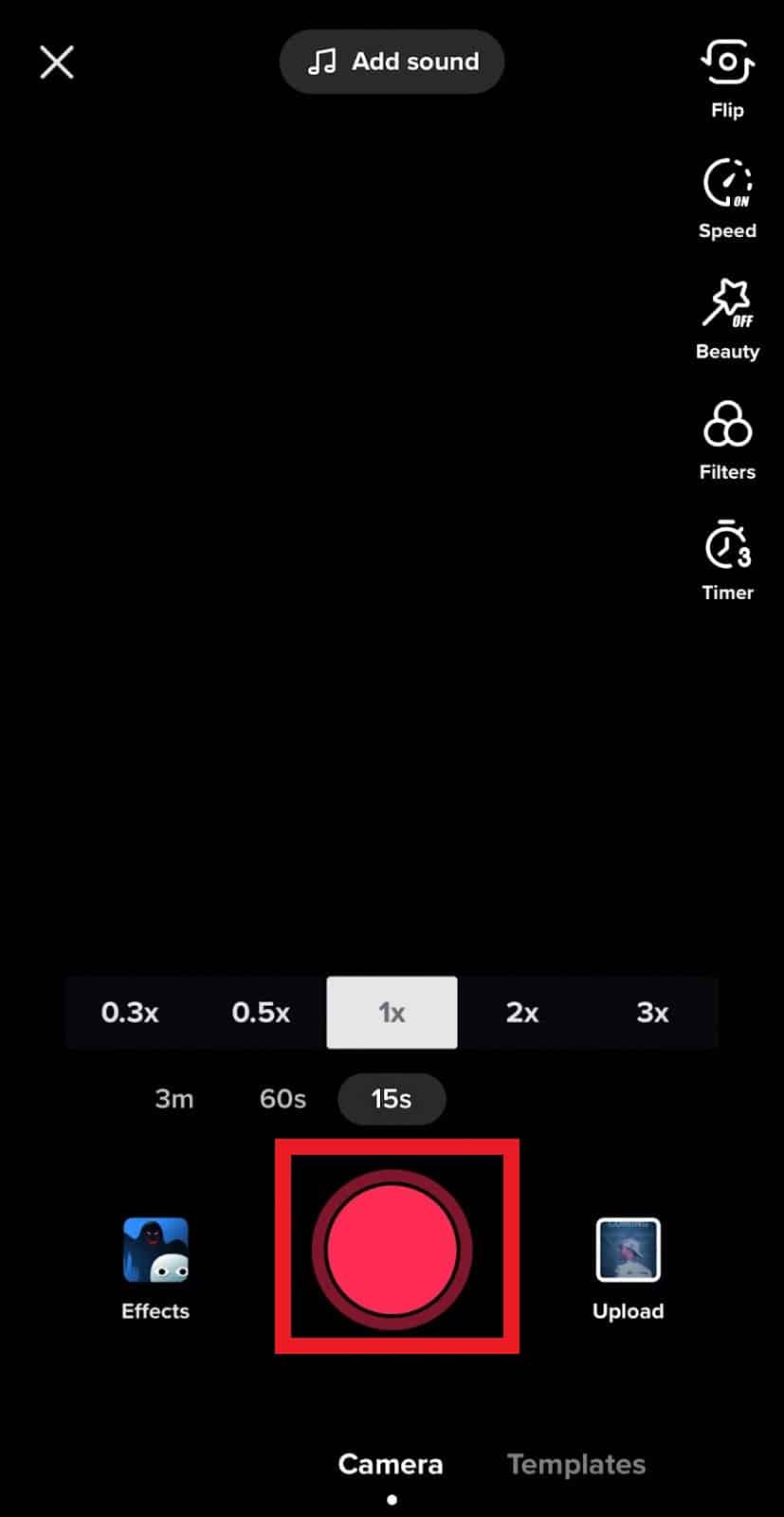
4. بعد ذلك ، حدد رمز نص Aa من الخيارات الموجودة على اليمين.
<img class = "alignnone wp-image-156340" src = "https://techcult.com/wp-content/uploads/2022/12/tap-on-the-aa-text-icon.png" alt = " اضغط على أيقونة النص Aa كيفية تحرير النص على TikTok ”العرض =” 340 ″ height = ”654 ″>
5. أدخل النص الخاص بك وانقر على تم .
6. الآن اضغط على النص الخاص بك وحدد "تعيين المدة " من الخيارات على شاشتك.
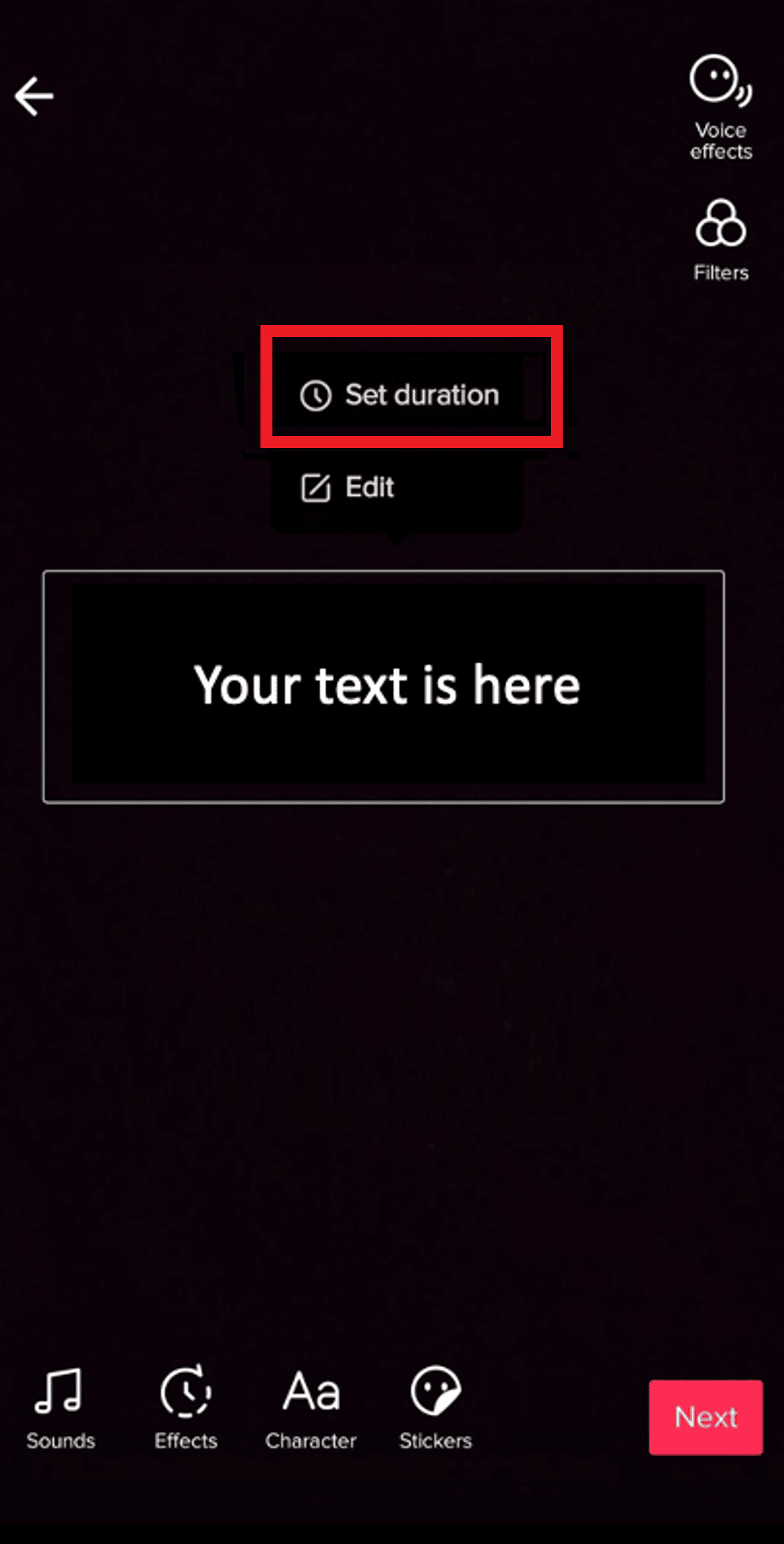
7. حدد المدة باستخدام شريط التمرير وانقر على أيقونة التأكيد بمجرد أن تكون سعيدًا.
8. بعد ذلك ، كرر الخطوات من 4 إلى 7 حتى تحصل على كل النص المطلوب في الفيديو.
اقرأ أيضًا: كيفية تحرير وحفظ مسودة على TikTok
كيفية إضافة نص إلى عرض شرائح TikTok
أفضل جزء في TikTok هو أنه يتيح لك تجربة الجانب الإبداعي الخاص بك. هناك الكثير من المرشحات والملصقات والتسجيلات الصوتية وخطوط النص لمزجها ومطابقتها وإنشاء محتوى ممتع جديد. ولكن إذا كنت منزعجًا فقط من جزء النص ، فاتبع هذه الخطوات لمعرفة كيفية إضافة نص إلى عرض شرائح TikTok:
1. افتح TikTok على هاتفك الذكي.

2. اضغط على أيقونة + لعمل منشور جديد.
<img class = "alignnone wp-image-156360" src = "https://techcult.com/wp-content/uploads/2022/12/tap-on-the-plus-icon-1.jpeg" alt = " اضغط على أيقونة الجمع. كيفية تحرير النص على TikTok ”العرض =” 340 ″ height = ”654 ″>
3. اضغط على أيقونة التسجيل وقم بتصوير فيديو جديد لحساب TikTok الخاص بك.
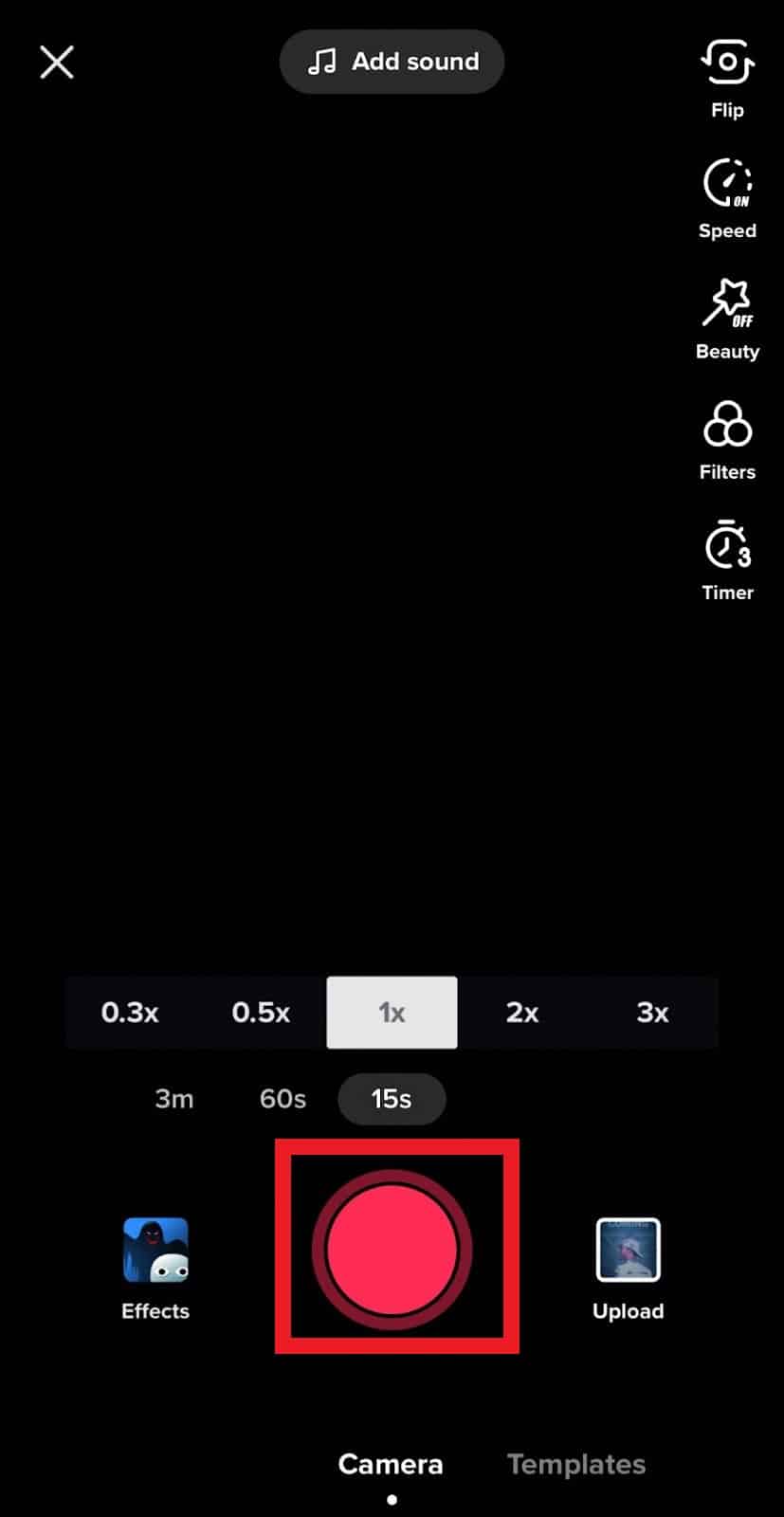

4. بعد ذلك ، حدد رمز Aa واكتب النص المطلوب في الحقل.
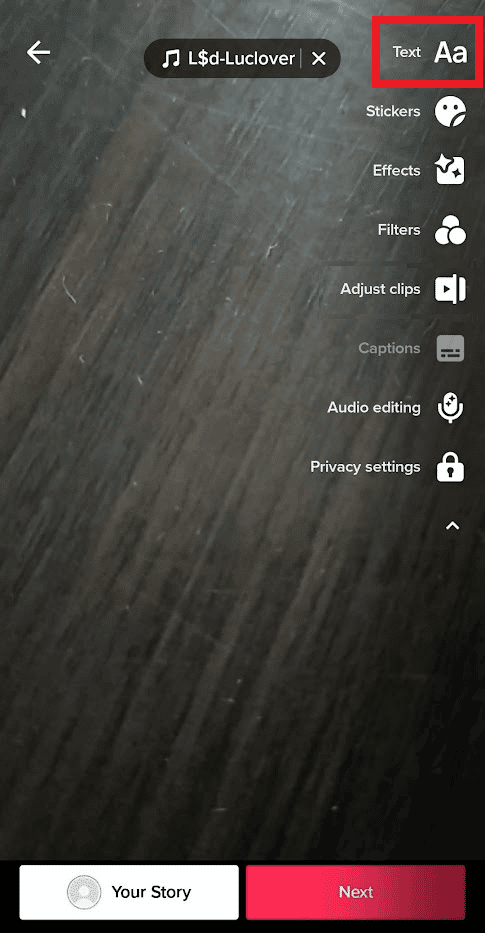
ملاحظة: يمكنك أيضًا تجربة خطوط ومحاذاة ولون مختلفة من نفس الخيار.
5. انقر الآن على "التالي" إذا كنت راضيًا عن كيفية ظهور كل شيء على الشاشة.
اقرأ أيضًا : كيفية الحصول على TikTok Unblocked على جهاز كمبيوتر مدرستي
كيفية إضافة نص إلى TikTok على جهاز الكمبيوتر
إذا كنت ترغب في تنشيط مقاطع فيديو TikTok الخاصة بك ، فإن إضافة نص هي الطريقة الصحيحة للقيام بذلك. اتبع هذه الخطوات لمعرفة كيفية إضافة نص إلى TikTok على جهاز الكمبيوتر:
1. قم بزيارة موقع TikTok الرسمي على موقعك كمبيوتر محمول يعمل بنظام Windows.
2. انقر فوق تسجيل الدخول وأدخل بيانات الاعتماد الخاصة بك.
<img class = "alignnone wp-image-156370" src = "https://techcult.com/wp-content/uploads/2022/12/click-on-log-in-3.png" alt = "انقر فوق تسجيل الدخول. كيفية تحرير النص على TikTok ”العرض =” 800 الارتفاع = ”434 ″>
3. بعد ذلك ، انتقل إلى + خيار التحميل .
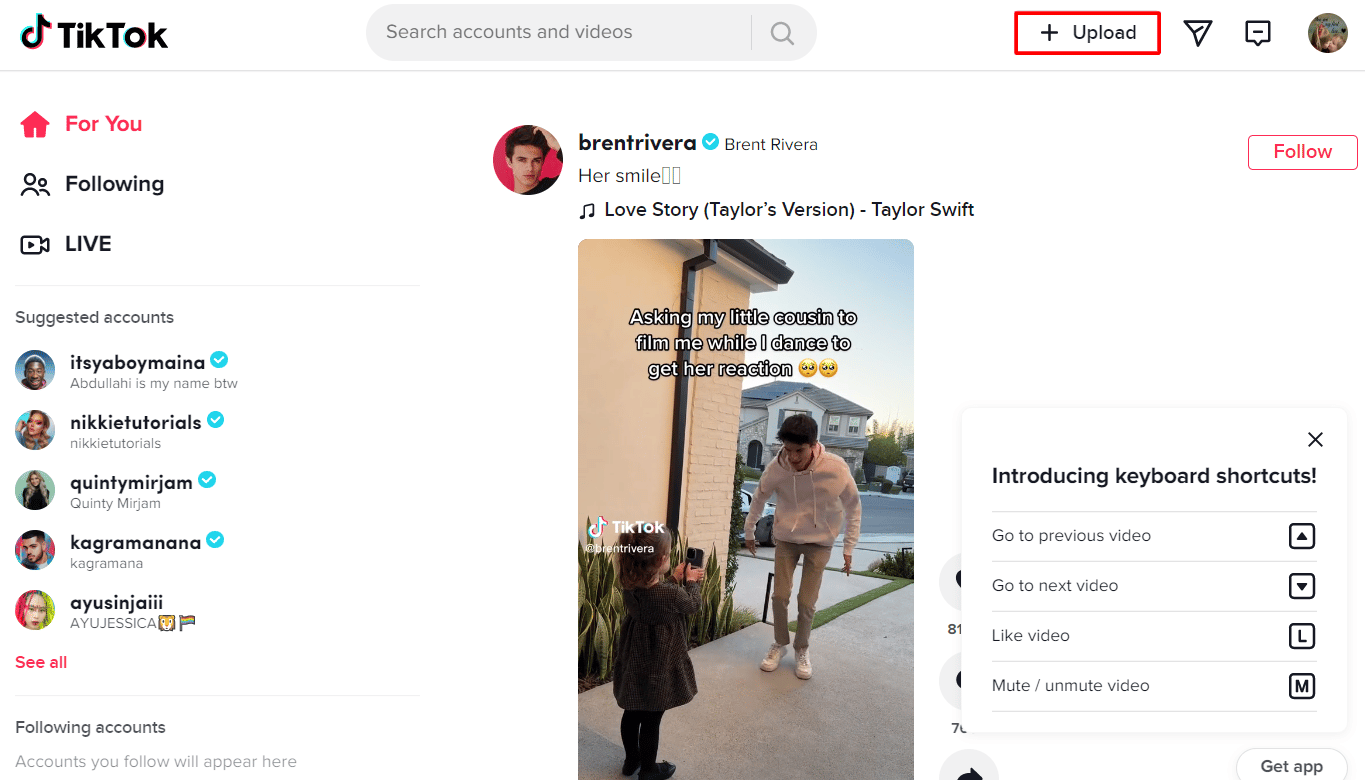
4. أضف ملفًا في تحديد ملف واكتب النص الخاص بك في الحقل أسفل التسمية التوضيحية .
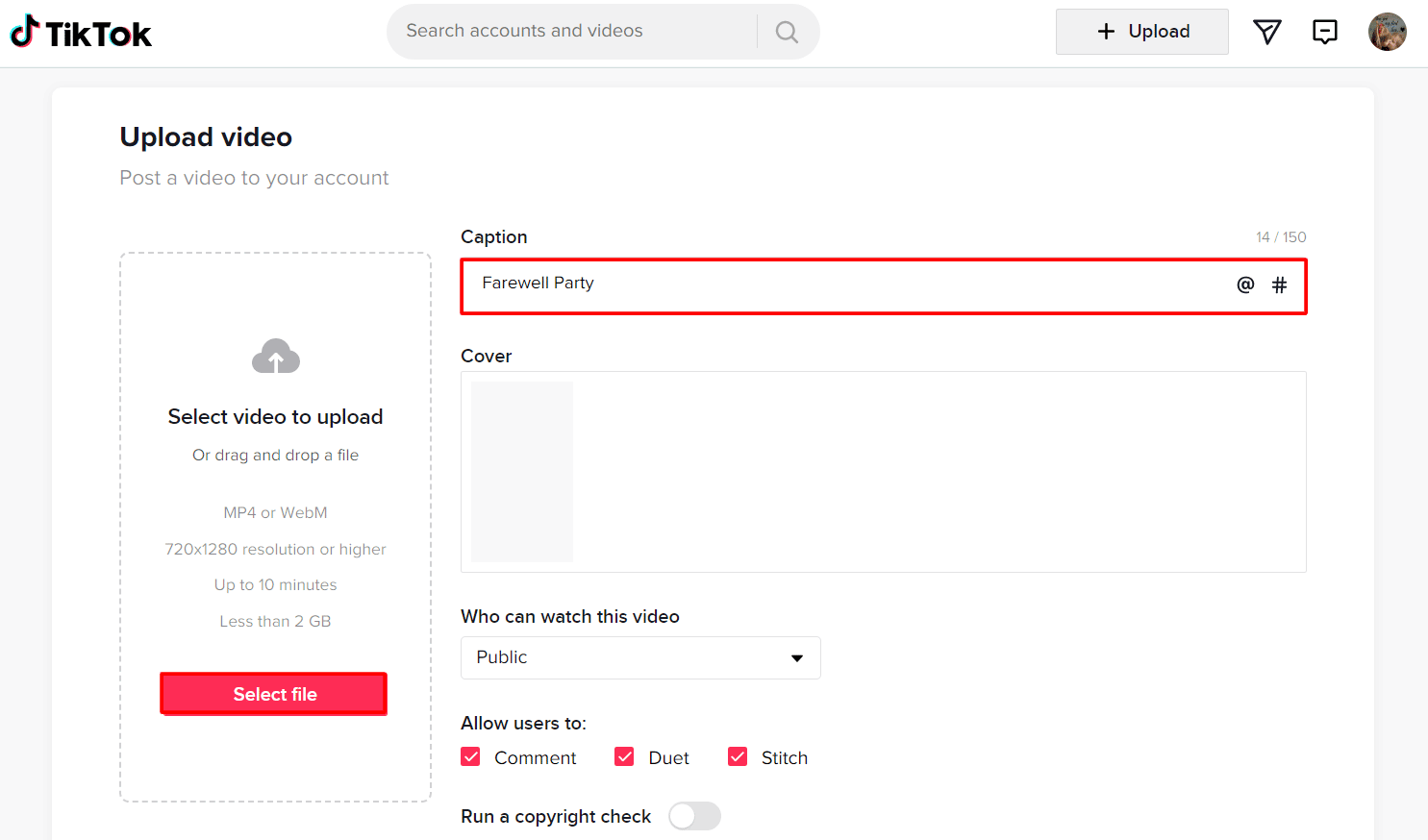
5. قم بإجراء تعديلات أخرى وانقر على "نشر" لجعل إبداعك الرائع متاحًا للجمهور.
<img class = "alignnone wp-image-156379" src = "https://techcult.com/wp-content/uploads/2022/12/click-on-post.png" alt = "انقر فوق نشر. كيفية تحرير النص على TikTok ”العرض =” 800 الارتفاع = ”475 ″>
اقرأ أيضًا: كيفية مشاهدة TikTok بدون تطبيق
كيف يمكنني تحويل النص إلى كلام على TikTok PC؟
إذا كنت من كبار مستخدمي TikTok scroller ، فيجب أن تكون قد صادفت مقاطع فيديو بصوت تلقائي. بالنسبة لغير المطلعين ، تسمى هذه ميزة تحويل النص إلى كلام في TikTok. هذه طريقة رائعة أخرى لمعرفة كيفية إضافة نص إلى TikTok على جهاز الكمبيوتر ولكن مع لمسة.
1. قم بتشغيل TikTok على هاتف Android الذكي الخاص بك.

2. اضغط على أيقونة إنشاء وتسجيل الفيديو الخاص بك.
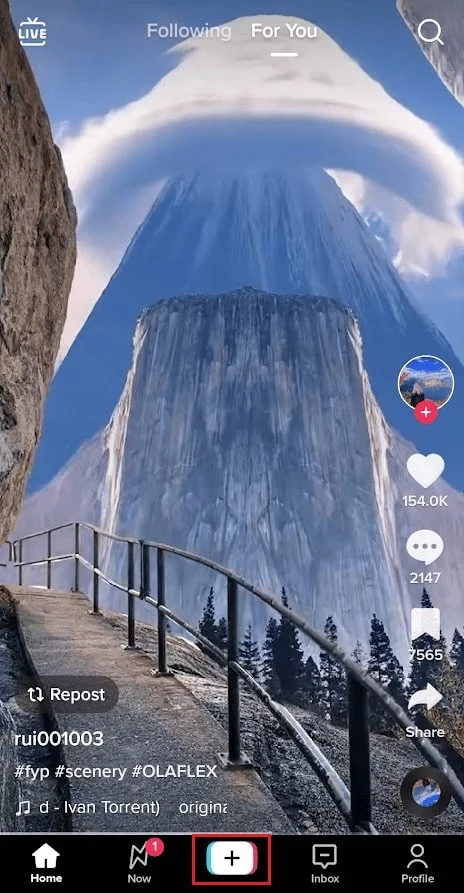
3. بعد ذلك ، انقر فوق خيار النص وأدخل التسمية التوضيحية التي تريدها.
<img class = "alignnone wp-image-156391" src = "https://techcult.com/wp-content/uploads/2022/12/tap-on-the-aa-text-icon-2.png" alt = "اضغط على أيقونة النص Aa. كيفية تحرير النص على TikTok” العرض = ”340 ″ height =” 654 ″>
4. بمجرد أن تصبح راضيًا عن التسمية التوضيحية ، انقر عليها وحدد تحويل النص إلى كلام من القائمة.
الأسئلة المتداولة (FAQs)
س 1. كيف أقوم بتعديل نص TikTok بعد النشر؟
الجواب. لسوء الحظ ، لا يمكنك تعديل التسميات التوضيحية على مقاطع الفيديو بعد نشرها على TikTok. ومع ذلك ، لا يزال بإمكانك حذف الفيديو ونشره مرة أخرى مع تسمية توضيحية لتفضيلاتك.
س 2. هل يمكنك تحرير النص في مسودة TikTok؟
الجواب. نعم ، يمكنك تحرير النص والموسيقى والتأثيرات على مسودة TikTok.
س 3. هل يمكنك تحرير النص على TikTok بمجرد نشره؟
الجواب. لا ، لا يمكنك تحرير التسمية التوضيحية لا يوجد زر يسمح لك بتعديل التسمية التوضيحية أسفل فيديو TikTok بعد نشره.
موصى به:
- كيفية إصلاح إخطارات Facebook لا تعمل
- ما هي هجمات البوت؟
- كم هو 1000 عملة TikTok
- كيفية استخدام النص للتحدث على TikTok
نأمل أن تساعدك هذه المقالة في فهم كيفية تحرير النص على TikTok . إذا كان الأمر كذلك ، فأخبرنا بالطريقة الأفضل بالنسبة لك. شارك أيضًا بتعليقاتك واقتراحاتك في التعليقات أدناه وأخبرنا بما ترغب في قراءته بعد ذلك.
